GIF画像は同じ動画を繰り返して再生すr形式の画像ですが、これを一回だけ再生したいという時もあります。ここでは、GIF画像を一回だけ再生にする方法を解説していきます。
GIF画像を一回だけ再生にする方法!無料・DLなし!
GIF画像(gif)を1回だけ再生するには、そのループに関する数値を調整すれば実現できます。
通常はループに関する数値が0になっており、これは無限にループを繰り返すことを意味します。
これを1回だけループにする方法は、ウェブ上のGIF編集ツールを使えば無料かつダウンロードなしでできます。
EZgif.comで1回だけ再生にできる
使うのは「EZgif.com」というGIF画像編集ツールサイトです。以下のページで使えます。
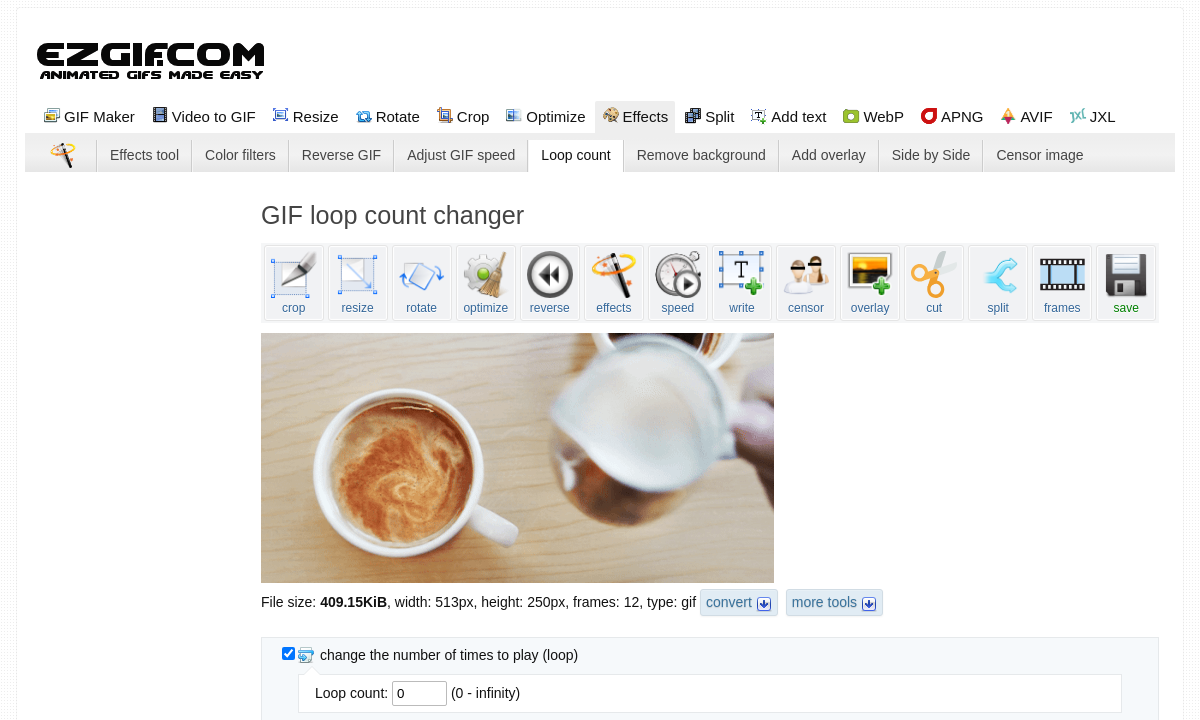
上のリンクはトップページではなくループカウント変更するページ「GIF loop count changer」ですが、左上のアイコンからトップページにも飛ぶことが可能です。
GIF loop count changerの使い方
まずは無限に繰り返す普通のGIF画像を準備します。
ここでは以下の渦巻きの無限GIF画像を例に変更してみます。
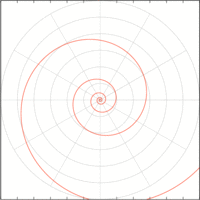
画像を選択して「Upload!」ボタンを押すと、画像が表示されるとともにloopの回数を調整するインターフェースが表示されます。
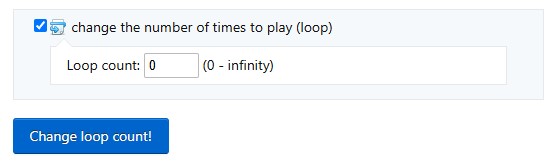
ここの数値を「1」に変え、「Change loop count!」を押します。
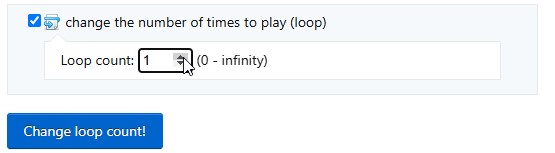
これだけで、一瞬で1回だけ再生の画像に早変わりし、下に表示されます。
数値の変更は、数字を打ち込むほかにも上下ボタンで変更もできます。
SAVEで保存して終了
最後に、メニュー右下の「SAVE」ボタンを押せば、1回だけ再生のGIF画像を保存できます。
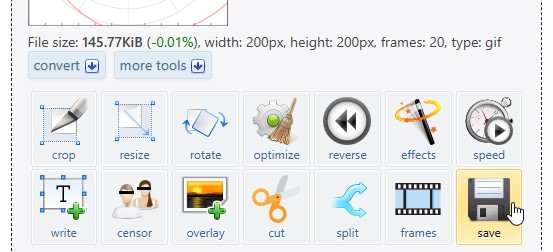
SAVEを押すとダウンロードが開始され、「(元のファイル名)-ezgif.com-loop-count」という名前で保存されます。
自分のPCの画像ビューワーで見ても1回だけ再生されることが確認できます。いかに1回だけ再生になった渦巻きを載せておきます。
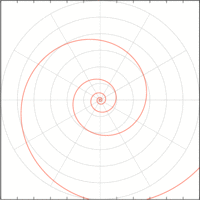
なお、ここで例示した元画像は3秒程度のため、ここまで読み終えるころには画像は止まっているでしょう。
その場合は、右クリックからのメニューで「新しいタブで画像を開く」を選択して、改めて見てみましょう。
一回だけ再生してピタッと止まるのがわかると思います。
1回だけ再生ではなく任意の回数にもできる
ここからは応用編として、任意の回数繰り返すという方法を解説します。
といっても、上で述べた方法のうち、回数の部分を変更するだけです。
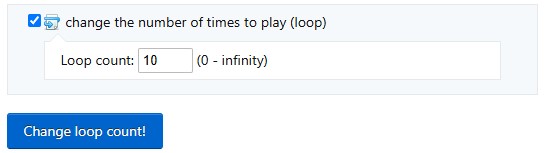
こうすることで任意の自分な好きな回数だけ再生されるGIF画像が作成できます。
なお、回数によらずSAVEで保存した時の名前は同じ「(元のファイル名)-ezgif.com-loop-count」になります。(ループ回数などは名前からはわかりません。)
まとめ
- GIF画像を1回だけ再生したいという必要があるときは、EZgif.comのGIF loop count changerで無料で変更することができる。
- loop count changerでループの回数を調整して保存するだけ。
- 応用として、数値を増やすことで任意の回数繰り返すという風にすることもできる。
一回だけ再生は意外と使い道が広いかもしれないです。


